Најбољи бесплатни софтвер ИСО Моунтер за Виндовс 11/10
У овом посту ћемо говорити о најбољем бесплатном ИСО софтверу(best free ISO mounter software) за монтирање за Windows 11/10 . Ови софтвери су прилично корисни за приступ садржају датотеке ИСО(ISO) слике (или слике оптичког диска) без потребе да нарезујете ИСО(burn ISO) на неки ЦД или ДВД(DVD) . Виртуелна диск јединица је креирана за улазну ИСО(ISO) слику у Филе Екплорер(File Explorer) -у . Само треба да отворите тај виртуелни диск да бисте приступили или користили податке или датотеке присутне у ИСО(ISO) слици.
Иако Windows 11/10 већ нуди уграђену функцију за монтирање и демонтажу ИСО датотеке(mount and unmount an ISO file) , за оне који траже неке алате треће стране за монтирање ИСО(ISO) слика, овај пост је од помоћи. Осим монтирања ИСО(ISO) слика, ови алати подржавају и друге сликовне датотеке као што су ИМГ(IMG) , БИН(BIN) , ИСО(ISO) , итд. Да бисте искључили слику, можете користити опцију контекстног менија Виндовс -а десним кликом ( (Windows)Избаци(Eject) ) или опцију коју пружају ови алати.
Бесплатан ИСО(ISO) софтвер за монтирање за Windows 11/10
У овом посту смо направили листу од 5 бесплатних софтвера за лако монтирање и демонтажу ИСО(ISO) датотека слика. Су:
- Виртуал ЦлонеДриве
- ВинЦДЕму
- гБурнер виртуелни диск
- ПассМарк ОСФМоунт
- КернСафе ТоталМоунтер.
1] Виртуелни ЦлонеДриве
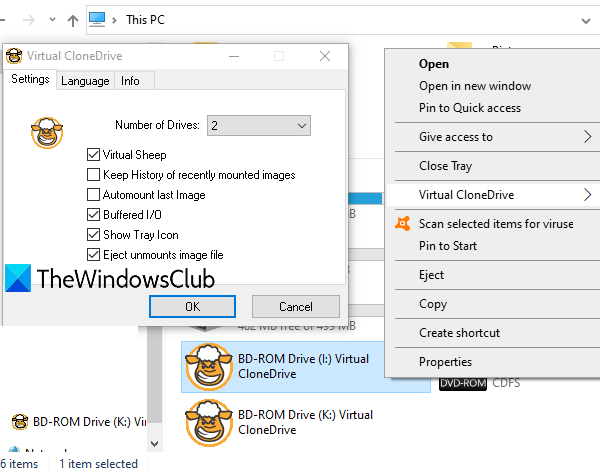
Виртуелни ЦлонеДриве вам омогућава да монтирате ИСО(ISO) , ИМГ(IMG) , БИН(BIN) , УДФ(UDF) и друге формате сликовних датотека. Можете га користити за креирање до 15 виртуелних дискова(create up to 15 virtual drives) што је лепа карактеристика. Када не желите да га користите, можете једноставно да изађете из алатке или да је онемогућите користећи подешавања. Такође се интегрише са контекстним менијем десним кликом(integrates with right-click context menu) тако да можете једноставно да кликнете десним тастером миша на ИСО(ISO) датотеку и монтирате је. Такође чува историју недавно монтираних датотека слика.
Ова веза(This link) ће вам помоћи да преузмете овај софтвер. Током инсталације, требало би да изаберете прилагођену инсталацију како бисте могли да изаберете које сликовне датотеке желите да повежете са њом. Предност повезивања сликовних датотека са њим је у томе што само требате двапут кликнути на датотеку слике да бисте је монтирали помоћу овог алата.
Када покренете овај алат, он аутоматски креира један виртуелни диск. Да бисте креирали још дискова, можете да кликнете десним тастером миша на икону на системској палети(right-click on its system tray icon) и приступите подешавањима(Settings) . Тамо можете да изаберете број дискова које желите да креирате помоћу падајућег менија.
Такође можете да омогућите/онемогућите историју, прикажете/сакријете икону у траци, прикажете/сакријете икону овце у виртуелној диск јединици и омогућите/онемогућите опцију за избацивање датотеке слике за демонтажу помоћу Подешавања(Settings) .
2] ВинЦДЕму
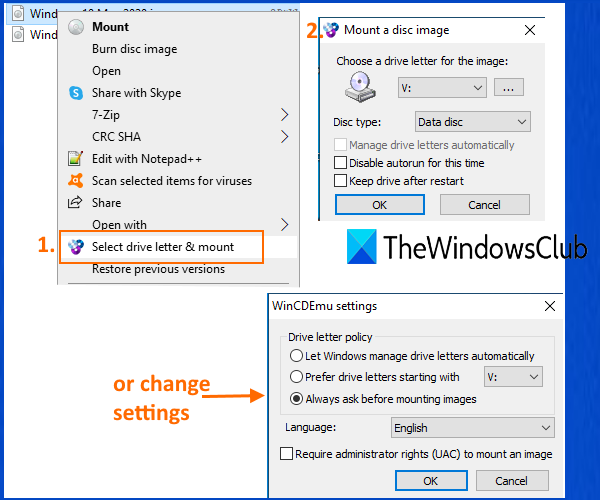
ВинЦДЕму(WinCDEmu) је алатка отвореног кода за монтирање ИСО(ISO) датотека. Такође можете да га користите за монтирање датотека слика ЦУЕ(CUE) , НРГ(NRG) , ЦЦД(CCD) , ИМГ(IMG) и MDS/MDFНајбољи део овог алата је што можете креирати неограничен број виртуелних дискова(create unlimited virtual drives) . Такође вам омогућава да изаберете тип диска за монтирање ИСО(ISO) датотеке. На пример, можете креирати ЦД-РОМ(CD-ROM) , ДВД-РОМ(DVD-ROM) , ДВД-РАМ(DVD-RAM) , ХД-ДВД-Р(HD-DVD-R) , БД-Р(BD-R) , БД-РЕ(BD-RE) , диск са подацима(Data disc) итд.
Такође вам омогућава да одаберете слово диска за монтирање датотеке слике или је можете оставити у аутоматском режиму. Овај алат се такође може користити за креирање ИСО слике(create an ISO image) за фасциклу користећи мени десним кликом.
Након инсталирања овог алата, можете кликнути десним тастером миша на датотеку слике, а затим кликнути на опцију Селецт дриве леттер анд моунт . (Select drive letter and mount)Након тога, отвориће се мала кутија која помаже у одабиру слова погона и типа диска. Притисните дугме ОК(OK) и виртуелни диск ће бити спреман за употребу.
Такође можете приступити подешавањима(Settings) овог алата помоћу менија Старт . (Start)Оквир Подешавања(Settings) вам омогућава да изаберете жељено слово диск јединице или дозволите да Виндовс(Windows) управља словом диск јединице. У супротном, можете оставити опцију увек питај како бисте могли да изаберете слово диска пре монтирања слике.
3] гБурнер Виртуал Дриве
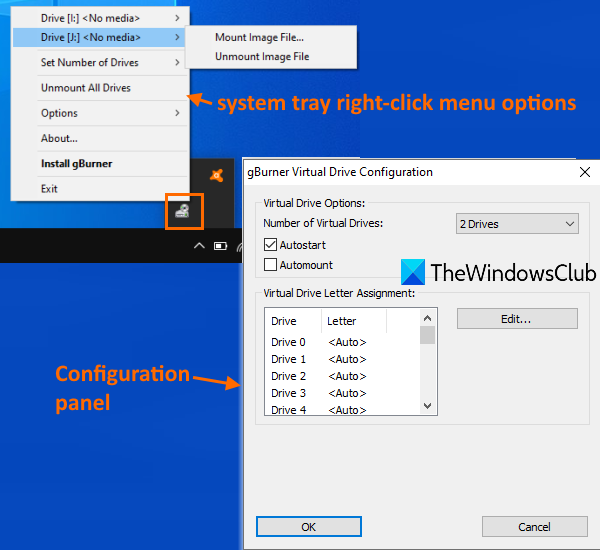
гБурнер Виртуал Дриве(Virtual Drive) је још један користан ИСО(ISO) софтвер за монтирање. Можете креирати највише 16 виртуелних дискова(16 virtual drives) користећи овај алат. Може да монтира ИСО(ISO) , БВИ(BWI) , БИН(BIN) , MDF/MDS , ГБИ(GBI) , ЛЦД(LCD) , ЦИФ(CIF) , Ц2Д(C2D) , НРГ(NRG) , ДМГ(DMG) , ГИ(GI) , ИМГ(IMG) , ПДИ(PDI) , ВЦД(VCD) , ФЦД(FCD) , Ц2Д(C2D) и друге формате сликовних датотека.
Узмите овај алат(Grab this tool) и инсталирајте га. Покрените софтвер и он ће се налазити у системској палети на траци задатака(Taskbar) . Можете да кликнете десним тастером миша на његову икону на траци да бисте приступили свим опцијама. Моћи ћете да подесите број диск јединица, а затим да користите опцију монтирања за те дискове. Овде су такође присутне опције за демонтажу једног диска и демонтажу свих дискова заједно .(unmount all drives together)
Ако желите, можете приступити и панелу(Configuration panel) за конфигурацију овог алата тако што ћете приступити одељку Опције(Options) овог алата. Конфигурациони панел вам(Configuration) такође омогућава да изаберете број диск јединица, доделите слово виртуелној диск јединици и омогућите/онемогућите аутоматско покретање овог софтвера.
4] ПассМарк ОСФМоунт
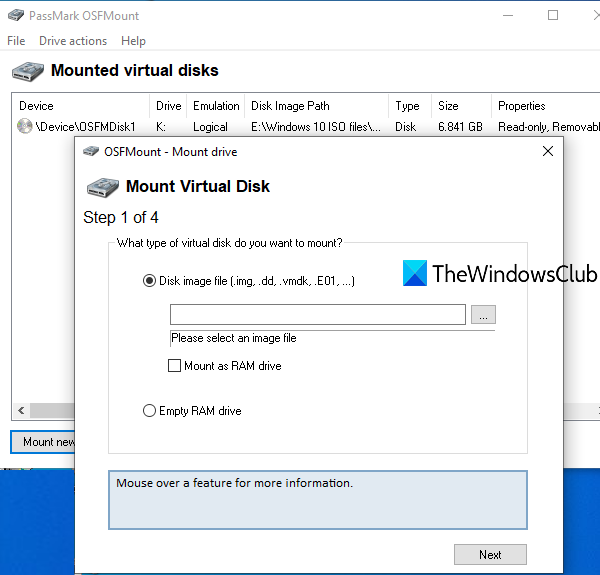
ПассМарк ОСФМоунт(PassMark OSFMount) софтвер вам омогућава да монтирате БИН(BIN) , ИСО(ISO) , ИМГ(IMG) , ВМДК(VMDK) , ВХД(VHD) , НРГ(NRG) , АФФ(AFF) , АФД(AFD) и друге формате датотека. Можете креирати више виртуелних дискова и видети листу свих тих дискова на његовом интерфејсу. Овај алат такође може да креира виртуелне РАМ дискове(virtual RAM disks) . У основи је корисно монтирати датотеку слике на виртуелни РАМ(RAM) диск уместо на виртуелни диск.
Преузмите овај алат користећи ову везу(this link) и инсталирајте га. Отворите његов интерфејс и притисните дугме Монтирај ново . (Mount new)Такође можете користити мени Датотека(File) да бисте користили исту опцију. Сада ће се отворити посебан прозор. Изаберите опцију датотеке слике диска . (Disk image file)Такође можете означити Монтирај(Mount) као РАМ(RAM) диск ако желите да монтирате датотеку слике у РАМ(RAM) .
Након тога, кликните на дугме за претрагу(browse) да бисте изабрали ИСО(ISO) слику и притисните дугме Даље(Next) . У следећем кораку, аутоматски бира целу слику за монтирање као(mount entire image as a virtual disk) опцију виртуелног диска. Идите на следећи корак и изаберите опције према вашим потребама. На пример, можете омогућити опцију за монтирање диск јединице као преносивог медијума, подешавање типа драјва ( ХДД(HDD) , ЦД, итд.), слова диск јединице итд.
Притисните дугме Монтирај(Mount) и ваш виртуелни диск са монтираном сликом ће бити спреман. Користите сличне кораке да бисте креирали више виртуелних дискова. Такође вам омогућава да демонтирате једну диск јединицу или све дискове одједном помоћу доступних дугмади или опција.
5] КернСафе ТоталМоунтер
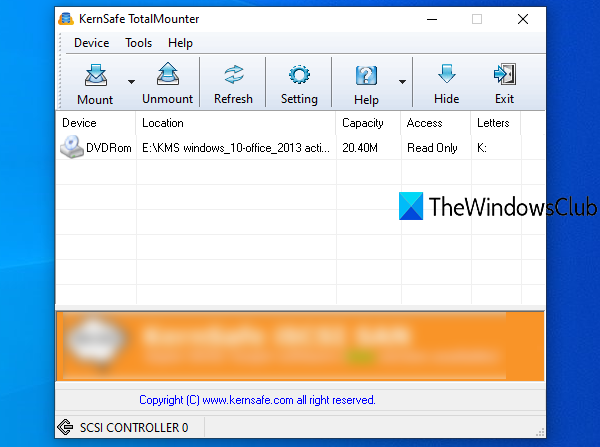
КернСафе ТоталМоунтер(KernSafe TotalMounter) (бесплатни основни план) подржава НРГ(NRG) , ИМГ(IMG) , ИСО(ISO) , ЦДИ(CDI) , БИН(BIN) , РАВ(RAW) и друге типове слика. Омогућава вам да креирате виртуелни CD/DVD-ROM , CD/DVD-RW , виртуелни шифровани диск и иСЦСи дискове. Такође можете да искључите један диск, све дискове или изабране диск јединице.
Узмите овај алат(Get this tool) и инсталирајте га. На његовом интерфејсу користите дугме Монтирај(Mount) и изаберите тип виртуелне диск јединице коју желите да креирате. Након тога, можете одабрати датотеку слике из фасцикле. Чим се слика отвори, она се аутоматски монтира и додељује јој се слово диска. На овај начин можете креирати више виртуелних дискова.
Када вам више не требају додати виртуелни дискови, можете их искључити помоћу датог дугмета.
Надамо(Hope) се да ће вам овај бесплатни софтвер за монтирање ИСО(ISO) -а бити од помоћи.
ПС(PS) : Волите бесплатни софтвер? Погледајте нашу листу бесплатног Виндовс софтвера.
Related posts
Најбољи бесплатни софтвер за распоред за Виндовс 11/10
Најбољи бесплатни софтвер за дизајн пејзажа за Виндовс 11/10
Најбољи бесплатни софтвер за управљање референцама за Виндовс 11/10
Најбољи бесплатни ОЦР софтвер за Виндовс 11/10
Најбољи бесплатни софтвер Партитион Манагер за Виндовс 11/10
Бесплатни најбољи менаџери лозинки за рачунар са оперативним системом Виндовс 11/10
Најбољи бесплатни софтвер за модни дизајн за Виндовс 11/10
Најбољи бесплатни ЦАД софтвер за Виндовс 11/10 који олакшава моделирање
Најбољи бесплатни софтвер за стриминг уживо за рачунар са оперативним системом Виндовс 11/10
Најбољи бесплатни софтвер родитељске контроле за рачунар са оперативним системом Виндовс 11/10
Најбољи бесплатни софтвер за генерисање КР кодова за Виндовс 11/10
Најбољи бесплатни ССХ клијенти за Виндовс 11/10
Најбољи бесплатни софтвер за оверцлоцкинг за Виндовс 11/10 ПЦ
Најбољи бесплатни софтвер за ажурирање драјвера за Виндовс 11/10
Најбољи бесплатни софтвер за 3Д штампање за Виндовс 11/10
Најбољи бесплатни логистички софтвер за Виндовс 11/10
Најбољи бесплатни софтвер за управљање датотекама за Виндовс 11/10
Најбољи бесплатни софтвер за закључавање тастатуре и миша за Виндовс 11/10
Најбољи бесплатни софтвер Планетариум за Виндовс 11/10
Најбољи бесплатни алати за праћење пинга за рачунар са оперативним системом Виндовс 11/10
